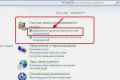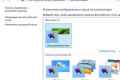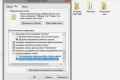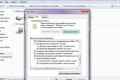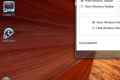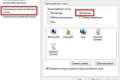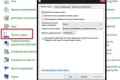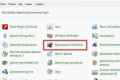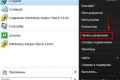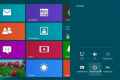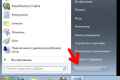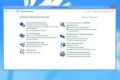Як налаштувати windows 7?

Багато користувачів ПК замислюються над тим, як самостійно налаштувати windows 7. І в цьому немає нічого дивного, оскільки операційну систему, як і будь-яку річ, необхідно підлаштовувати під власні потреби для максимально швидкої і комфортної роботи. Наприклад, вимкнувши непотрібні служби й марні додатки, можна значно прискорити роботу ОС.
служби
Далеко не кожна служба потрібна для нормального функціонування персонального комп`ютера. Наприклад, деякі з них очікують подій, які можуть навіть не трапитися на певному ПК. Якщо у користувача є ноутбук, але немає принтера, а його покупка не запланована в найближчому майбутньому, то необхідно вимкнути службу під назвою Print Spooler. Вона відповідає за друк з персонального комп`ютера. Крім того, рекомендується вимкнути такі служби:
- BranchCache. Вона відповідає за кешування мережевого вмісту.
- DHCP-клієнт. Виконує оновлення IP-адрес і їх реєстрацію.
- DNS-клієнт - реєстрація повного імені комп`ютера.
угруповання іконок
В ОС Windows 7 кожна ікона трея (області повідомлень, яка розташована на нижній панелі інструментів) може зручно групуватися. Лише деякі можна побачити неозброєним оком. Більшість приховані від користувача. Однак подібна ситуація іноді буває не дуже зручною для роботи за ПК. Крім того, деяким користувачам така система є незрозумілою, тому вони напевно захочуть від неї позбутися. У цій ситуації потрібно налаштувати windows 7 на ноутбуці. По-перше, можна відредагувати режим відображення для всіх іконок трея. Для цього необхідно відкрити віконце області повідомлень і натиснути «Налаштувати». По-друге, щоб прибрати групу іконок досить єдиного натискання на посилання "Відображати всі значки на панелі завдань».
Панель завдань
Для того, щоб на панелі завдань можна було помістити більше вкладок відкритих вікон, системної інформації і іконок швидкого запуску програм, необхідно навести курсор мишки на цю панель і натиснути праву кнопку миші. У меню, необхідно прибрати галочку з пункту «Закріпити панель завдань». Надалі ви зможете змінювати її розмір на свій розсуд.
зміна місця розташування
- Для зміни стандартного розташування «Панелі задач» необхідно в контекстному меню вибрати «Властивості». У віконці, що з`явилося натисніть «Розташування панелі на екрані» і виберіть відповідний варіант:
- зліва;
- знизу;
- зверху;
- праворуч.
- Далі слід підтвердити свій вибір. Слід зауважити, що «Панель завдань», що знаходиться у верхній частині екрану, буде досить зручною при роботі з моніторами, оснащеними можливістю сенсорного управління.
персоналізація
Розробники «подарували» операційній системі Windows 7 багатофункціональний і приємний центр Персоналізації, де зібрано практично все необхідне для настроювання віконного інтерфейсу, зовнішнього вигляду робочого столу, а також звуковий схеми під смак кожного користувача. Для того, щоб користуватися функціями "Персоналізації" необхідно зайти в меню "Пуск", там вибрати "Панель управління" - "Персоналізація".
Основне вікно персоналізації надає доступ до численних «Темам», які встановлені на персональному комп`ютері. З їх допомогою ви зможете правильно налаштувати windows 7. Залежно від встановленої теми, зміниться малюнок на робочому столі, зовнішній вигляд, включиться слайд-шоу з шпалер, які об`єднуються загальною тематикою та ін. Окремої уваги заслуговує той факт, що представлені можливості допомагають повністю змінювати оформлення системи за рахунок всього пари кліків. Користувач здатний самостійно формувати і зберігати власні унікальні теми. Для цих цілей рекомендується використовувати налаштування, приховані у вкладках в нижній частині вікна "Персоналізація": «Колір вікна», «Фон робочого столу».